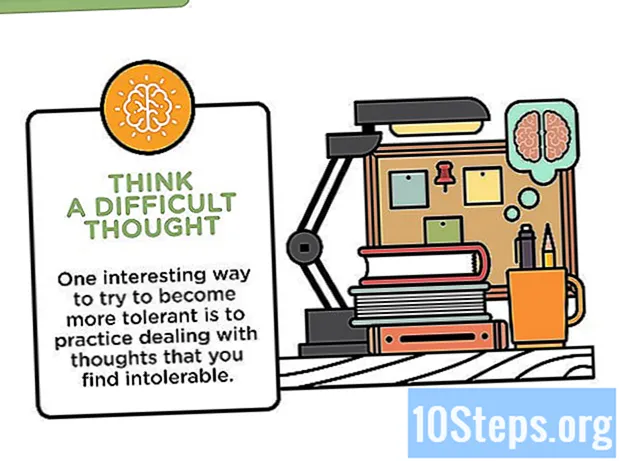Περιεχόμενο
Η σύνδεση και ο συγχρονισμός του iPad σας με το iTunes είναι ο ιδανικός τρόπος για τη διαχείριση εφαρμογών στο iPad σας, ειδικά όταν πραγματοποιείτε νέες αγορές από το iTunes Store. Ακολουθήστε τα βήματα που περιγράφονται σε αυτό το άρθρο για να μάθετε πώς να συνδέσετε το iPad σας στο iTunes και να χρησιμοποιήσετε τη δυνατότητα συγχρονισμού στο iTunes.
Βήματα
Μέθοδος 1 από 2: Μέθοδος 1: Σύνδεση iPad με iTunes χρησιμοποιώντας USB
Ανοίξτε την εφαρμογή iTunes στον υπολογιστή Mac ή Windows.
- Εάν δεν έχετε εγκαταστήσει το iTunes, επισκεφθείτε τη διεύθυνση http://www.apple.com/itunes/download/ για λήψη και εγκατάσταση της τελευταίας έκδοσης του iTunes.

Συνδέστε το iPad στον υπολογιστή σας χρησιμοποιώντας το καλώδιο USB που παρέχεται με το iPad σας.
Περιμένετε να αναγνωρίσει το iTunes το iPad σας. Το όνομα της συσκευής σας θα εμφανιστεί στην επάνω δεξιά γωνία του iTunes αφού αναγνωριστεί.

Κάντε κλικ στο "Συσκευή" ή "iPad", που βρίσκεται στην επάνω δεξιά γωνία του iTunes.
Κάντε κλικ στο κουμπί "Εφαρμογή", που βρίσκεται στην κάτω δεξιά γωνία του iTunes. Τα δεδομένα μεταξύ του iPad και του iTunes θα αρχίσουν να συγχρονίζονται.

Περιμένετε μέχρι το iTunes να σας ενημερώσει ότι ο συγχρονισμός iPad ολοκληρώθηκε.
Κάντε κλικ στο "Τέλος" και, στη συνέχεια, κάντε κλικ στο κουμπί "Εξαγωγή" που βρίσκεται στο κουμπί iPad στο iTunes.
Αποσυνδέστε το iPad από το καλώδιο USB. Τα δεδομένα μεταξύ του iPad και του iTunes συγχρονίζονται τώρα και το iPad σας είναι έτοιμο για χρήση.
Μέθοδος 2 από 2: Μέθοδος 2: Σύνδεση ασύρματου iPad σε iTunes
Κάντε κλικ στο "Ρυθμίσεις" στο iPad σας.
Κάντε κλικ στο "Wi-Fi" και, στη συνέχεια, περιμένετε μέχρι το iPad να πραγματοποιήσει σάρωση για όλα τα διαθέσιμα δίκτυα Wi-Fi.
Αγγίξτε το όνομα του ίδιου δικτύου Wi-Fi στο οποίο είναι συνδεδεμένος ο υπολογιστής σας. Το iPad σας θα συνδεθεί σε αυτό το συγκεκριμένο δίκτυο Wi-Fi και θα εμφανίσει το λογότυπο Wi-Fi.
Ανοίξτε το iTunes στον υπολογιστή σας Windows ή Mac.
- Εάν το iTunes δεν είναι εγκατεστημένο στον υπολογιστή σας, μεταβείτε στη διεύθυνση http://www.apple.com/itunes/download/ και εγκαταστήστε την τελευταία έκδοση του iTunes από την Apple.
Συνδέστε το iPad στον υπολογιστή σας χρησιμοποιώντας το ίδιο καλώδιο USB που συνοδεύει το iPad σας.
Κάντε κλικ στο κουμπί "iPad" ή "Συσκευή" στην επάνω δεξιά γωνία του iTunes.
Κάντε κλικ στην καρτέλα που ονομάζεται «Περίληψη.”
Επιλέξτε το πλαίσιο δίπλα στο στοιχείο "Συγχρονισμός με αυτό το iPad μέσω Wi-Fi.” Το iPad σας θα συνδεθεί ασύρματα στο iTunes στον υπολογιστή σας.
Αποσυνδέστε το iPad από το καλώδιο USB που είναι συνδεδεμένο στον υπολογιστή σας.
Κάντε κλικ στο "Εφαρμογή" κάτω δεξιά στο iTunes. Τα δεδομένα μεταξύ του iTunes και του iPad σας θα αρχίσουν να συγχρονίζονται.
Περιμένετε μέχρι το iTunes να σας ενημερώσει ότι ο συγχρονισμός μεταξύ του iTunes και του iPad σας έχει ολοκληρωθεί.
Κάντε κλικ στο "Έτοιμο" και, στη συνέχεια, κάντε κλικ στο "Εξαγωγή" που βρίσκεται στο κουμπί iPad στο iTunes. Το iPad σας είναι τώρα έτοιμο για χρήση.
Συμβουλές
- Εάν συνδέετε ασύρματα το iPad με το iTunes, το iPad σας θα συγχρονίζεται όποτε το iTunes είναι ανοιχτό στον υπολογιστή σας ή εάν φορτίζετε το iPad σας, εφόσον το iPad και ο υπολογιστής σας είναι συνδεδεμένοι στο ίδιο δίκτυο Wi-Fi.